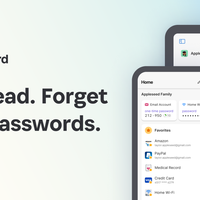Apple TV+ で『テヘラン』を見てる。イスラエルのモサド工作員がイランのテヘランに潜入して作戦に失敗し、イスラエルに戻れなくなったというスパイドラマ。
HOMELAND 見てても思ったけどイラン関係のゴタゴタは基本的に全部モサドが悪い気がする。イスラエルが作ってる番組でもあまり良くは描かれない。少なくとも『テヘラン』を見る限りではイランの革命防衛隊よりもモサドの方がやり方が汚い。
イラン人の俳優が良くて、 HOMELAND にも出てるナヴィド・ネガーバンとショーン・トーブがいい味を出してる。ナヴィド・ネガーバンもショーン・トーブも HOMELAND では果てしない悪者という感じで描かれていたが、『テヘラン』では理性的なキャラクターとして登場する。 HOMELAND では見られなかった渋いおっさんの色気を感じる。主人公の女性スパイのビジュアルはあまり好きになれなくて、イラン系のイスラエル人ということなので HOMELAND に出てたナザニン・ボニアディなんかだともっと良かった気がする。イランの人々は男女ともに美形が多い気がする1。日本在住のイラン人女優サヘル・ローズも美人だと思う。
『テヘラン』のドラマ自体はテヘランではなくアテネで撮影されたみたい2だけど、テヘランという街にめっちゃ興味出てきた。街の遠景に雪の積もった山が出てくるシーンが何度かあって、中東といえば暑いところというイメージなんだけど、きっと寒くて乾燥して日本とは全然違う気候の国なんだろうと思う。イランといえば北朝鮮並みに閉ざされた国という印象があるが、ヨーロッパとの関係は悪くなさそうだし、日本とイランの関係も悪いわけではないはずなので、パスポートにイラン入国のスタンプが押されてその後のアメリカ入国時の審査がきびしくなることを覚悟すれば旅行できないわけではなさそう。死ぬまでに一度旅行してみたい。
-
Quora に「なぜイラン人は美形なのか?」という質問があった
Why are Iranians so good looking? - Quora ↩